用PS制作动画—“扩展的方框-1”
Autocad快捷键菜单
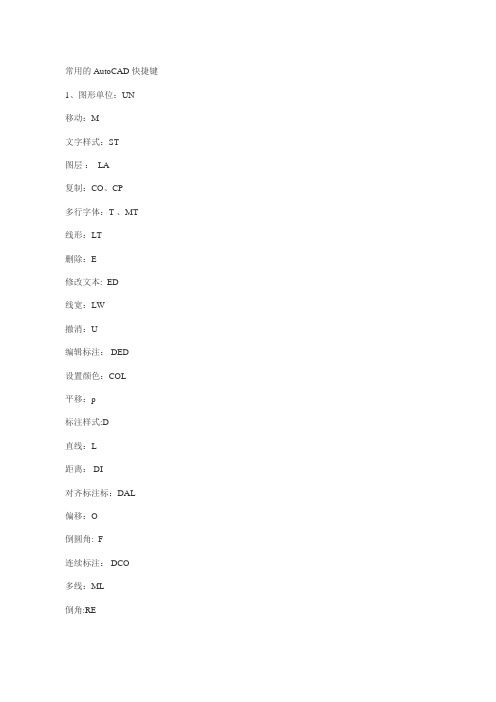
常用的AutoCAD快捷键1、图形单位:UN移动:M文字样式:ST图层: LA复制:CO、CP多行字体:T 、MT线形:LT删除:E修改文本: ED线宽:LW撤消:U编辑标注: DED设置颜色:COL平移:p标注样式:D直线:L距离: DI对齐标注标:DAL偏移:O倒圆角: F连续标注: DCO多线:ML倒角:RE直线标注: DLI分解:X镜像:MI快速引出标注: LE 延伸:EX10旋转:RO直径标注:DDI修剪:TR打断:BR半径标注:DRA多段线: PL拉伸: S角度标注:DAN构造线:XL等分: DIV点标注:DOR正多边形:POL 插入块:I文本窗口:F2矩形:REC缩放:SC对象捕捉:F3圆:C图案填充:H栅格:F7圆弧:A块定义:B正交:F8椭圆:EL定义块文件:W捕捉:F9样条曲线:SPL多段线编辑:PE极轴:F10点:PO设置极轴追踪:DS对象追踪:F11工具栏:TO设置捕捉模式:OS动态输入:F12边界创建、包括创建闭合多段线和面域:BO(一)字母类1、对象特性ADC, *ADCENTER(设计中心“Ctrl+2”)CH, MO *PROPERTIES(修改特性“Ctrl+1”)MA, *MATCHPROP(属性匹配)ST, *STYLE(文字样式) <BR< p>COL, *COLOR(设置颜色)LA, *LAYER(图层操作)LT, *LINETYPE(线形)LTS, *LTSCALE(线形比例)LW, *LWEIGHT (线宽)UN, *UNITS(图形单位)ATT, *ATTDEF(属性定义)ATE, *ATTEDIT(编辑属性)BO, *BOUNDARY(边界创建,包括创建闭合多段线和面域)AL, *ALIGN(对齐)EXIT, *QUIT(退出)EXP, *EXPORT(输出其它格式文件)IMP, *IMPORT(输入文件)OP,PR *OPTIONS(自定义CAD设置)PRINT, *PLOT(打印)PU, *PURGE(清除垃圾)R, *REDRAW(重新生成)REN, *RENAME(重命名)SN, *SNAP(捕捉栅格)DS, *DSETTINGS(设置极轴追踪)OS, *OSNAP(设置捕捉模式)PRE, *PREVIEW(打印预览)TO, *TOOLBAR(工具栏)V, *VIEW(命名视图)AA, *AREA(面积)DI, *DIST(距离)LI, *LIST(显示图形数据信息)2、绘图命令:PO, *POINT(点)L, *LINE(直线)XL, *XLINE(射线)PL, *PLINE(多段线)ML, *MLINE(多线)SPL, *SPLINE(样条曲线)POL, *POL YGON(正多边形)REC, *RECTANGLE(矩形)C, *CIRCLE(圆)A, *ARC(圆弧)DO, *DONUT(圆环)EL, *ELLIPSE(椭圆)REG, *REGION(面域)MT, *MTEXT(多行文本)T, *MTEXT(多行文本)B, *BLOCK(块定义)I, *INSERT(插入块)W, *WBLOCK(定义块文件)DIV, *DIVIDE(等分)H, *BHATCH(填充)3、修改命令:CO, *COPY(复制)MI, *MIRROR(镜像)AR, *ARRAY(阵列)O, *OFFSET(偏移)RO, *ROTATE(旋转)M, *MOVE(移动)E, DEL键 *ERASE(删除)X, *EXPLODE(分解)TR, *TRIM(修剪)EX, *EXTEND(延伸)S, *STRETCH(拉伸)LEN, *LENGTHEN(直线拉长)SC, *SCALE(比例缩放)BR, *BREAK(打断)CHA, *CHAMFER(倒角)F, *FILLET(倒圆角) <BR< p>AutoCAD 2000快捷命令的使用作者:breeze 转贴自:本站原创点击数:802 文章录入:breeze PE, *PEDIT(多段线编辑)ED, *DDEDIT(修改文本)4、视窗缩放:P, *PAN(平移)Z+空格+空格, *实时缩放Z, *局部放大Z+P, *返回上一视图Z+E, *显示全图5、尺寸标注:DLI, *DIMLINEAR(直线标注)DAL, *DIMALIGNED(对齐标注)DRA, *DIMRADIUS(半径标注)DDI, *DIMDIAMETER(直径标注)DAN, *DIMANGULAR(角度标注)DCE, *DIMCENTER(中心标注)DOR, *DIMORDINA TE(点标注)TOL, *TOLERANCE(标注形位公差)LE, *QLEADER(快速引出标注)DBA, *DIMBASELINE(基线标注)DCO, *DIMCONTINUE(连续标注)D, *DIMSTYLE(标注样式)DED, *DIMEDIT(编辑标注)DOV, *DIMOVERRIDE(替换标注系统变量)(二)常用CTRL快捷键【CTRL】+1 *PROPERTIES(修改特性)【CTRL】+2 *ADCENTER(设计中心)【CTRL】+O *OPEN(打开文件)【CTRL】+N、M *NEW(新建文件)【CTRL】+P *PRINT(打印文件)【CTRL】+S *SA VE(保存文件)【CTRL】+Z *UNDO(放弃)【CTRL】+X *CUTCLIP(剪切)【CTRL】+C *COPYCLIP(复制)【CTRL】+V *PASTECLIP(粘贴)【CTRL】+B *SNAP(栅格捕捉)【CTRL】+F *OSNAP(对象捕捉)【CTRL】+G *GRID(栅格)【CTRL】+L *ORTHO(正交)【CTRL】+W *(对象追踪)【CTRL】+U *(极轴)(三)常用功能键【F1】 *HELP(帮助)【F2】*(文本窗口)【F3】*OSNAP(对象捕捉)【F7】*GRIP(栅格)【F8】*ORTHO(正交)我知道的大部分...AutoCAD 快捷键大全CAD快捷键F1: 获取帮助F2: 实现作图窗和文本窗口的切换F3: 控制是否实现对象自动捕捉F4: 数字化仪控制F5: 等轴测平面切换F6: 控制状态行上坐标的显示方式F7: 栅格显示模式控制F8: 正交模式控制F9: 栅格捕捉模式控制F10: 极轴模式控制F11: 对象追踪式控制Ctrl+B: 栅格捕捉模式控制(F9)刚刚看了一下dra:半径标注ddi:直径标注dal:对齐标注dan:角度标注Ctrl+C: 将选择的对象复制到剪切板上Ctrl+F: 控制是否实现对象自动捕捉(f3) Ctrl+G: 栅格显示模式控制(F7)Ctrl+J: 重复执行上一步命令Ctrl+K: 超级链接Ctrl+N: 新建图形文件Ctrl+M: 打开选项对话框AA: 测量区域和周长(area)AL: 对齐(align)AR: 阵列(array)AP: 加载*lsp程系AV: 打开视图对话框(dsviewer)SE: 打开对相自动捕捉对话框ST: 打开字体设置对话框(style)SO: 绘制二围面( 2d solid)SP: 拼音的校核(spell)SC: 缩放比例(scale)SN: 栅格捕捉模式设置(snap)DT: 文本的设置(dtext)DI: 测量两点间的距离OI:插入外部对相Ctrl+1: 打开特性对话框Ctrl+2: 打开图象资源管理器Ctrl+6: 打开图象数据原子Ctrl+O: 打开图象文件Ctrl+P: 打开打印对说框Ctrl+S: 保存文件Ctrl+U: 极轴模式控制(F10) Ctrl+v: 粘贴剪贴板上的内容Ctrl+W: 对象追踪式控制(F11) Ctrl+X: 剪切所选择的内容Ctrl+Y: 重做Ctrl+Z: 取消前一步的操作A: 绘圆弧B: 定义块C: 画圆D: 尺寸资源管理器E: 删除F: 倒圆角G: 对相组合H: 填充I: 插入S: 拉伸T: 文本输入W: 定义块并保存到硬盘中L: 直线M: 移动X: 炸开V: 设置当前坐标U: 恢复上一次操做O: 偏移P: 移动Z: 缩放显示降级适配(开关)【O】适应透视图格点【Shift】+【Ctrl】+【A】排列【Alt】+【A】角度捕捉(开关) 【A】动画模式(开关) 【N】改变到后视图【K】背景锁定(开关) 【Alt】+【Ctrl】+【B】前一时间单位【.】下一时间单位【,】改变到上(Top)视图【T】改变到底(Bottom)视图【B】改变到相机(Camera)视图【C】改变到前(Front)视图【F】改变到等大的用户(User)视图【U】改变到右(Right)视图【R】改变到透视(Perspective)图【P】循环改变选择方式【Ctrl】+【F】默认灯光(开关) 【Ctrl】+【L】删除物体【DEL】当前视图暂时失效【D】是否显示几何体内框(开关) 【Ctrl】+【E】显示第一个工具条【Alt】+【1】专家模式�全屏(开关) 【Ctrl】+【X】暂存(Hold)场景【Alt】+【Ctrl】+【H】取回(Fetch)场景【Alt】+【Ctrl】+【F】冻结所选物体【6】跳到最后一帧【END】跳到第一帧【HOME】显示/隐藏相机(Cameras)【Shift】+【C】显示/隐藏几何体(Geometry) 【Shift】+【O】显示/隐藏网格(Grids) 【G】显示/隐藏帮助(Helpers)物体【Shift】+【H】显示/隐藏光源(Lights) 【Shift】+【L】显示/隐藏粒子系统(Particle Systems) 【Shift】+【P】显示/隐藏空间扭曲(Space Warps)物体【Shift】+【W】锁定用户界面(开关) 【Alt】+【0】匹配到相机(Camera)视图【Ctrl】+【C】材质(Material)编辑器【M】最大化当前视图(开关) 【W】脚本编辑器【F11】新的场景【Ctrl】+【N】法线(Normal)对齐【Alt】+【N】向下轻推网格小键盘【-】向上轻推网格小键盘【+】NURBS表面显示方式【Alt】+【L】或【Ctrl】+【4】NURBS调整方格1 【Ctrl】+【1】NURBS调整方格2 【Ctrl】+【2】NURBS调整方格3 【Ctrl】+【3】偏移捕捉【Alt】+【Ctrl】+【空格】打开一个MAX文件【Ctrl】+【O】平移视图【Ctrl】+【P】交互式平移视图【I】放置高光(Highlight) 【Ctrl】+【H】播放/停止动画【/】快速(Quick)渲染【Shift】+【Q】回到上一场景*作【Ctrl】+【A】回到上一视图*作【Shift】+【A】撤消场景*作【Ctrl】+【Z】撤消视图*作【Shift】+【Z】刷新所有视图【1】用前一次的参数进行渲染【Shift】+【E】或【F9】渲染配置【Shift】+【R】或【F10】在xy/yz/zx锁定中循环改变【F8】约束到X轴【F5】约束到Y轴【F6】约束到Z轴【F7】旋转(Rotate)视图模式【Ctrl】+【R】或【V】保存(Save)文件【Ctrl】+【S】透明显示所选物体(开关) 【Alt】+【X】选择父物体【PageUp】选择子物体【PageDown】根据名称选择物体【H】选择锁定(开关) 【空格】减淡所选物体的面(开关) 【F2】显示所有视图网格(Grids)(开关) 【Shift】+【G】显示/隐藏命令面板【3】显示/隐藏浮动工具条【4】显示最后一次渲染的图画【Ctrl】+【I】显示/隐藏主要工具栏【Alt】+【6】显示/隐藏安全框【Shift】+【F】*显示/隐藏所选物体的支架【J】显示/隐藏工具条【Y】/【2】百分比(Percent)捕捉(开关) 【Shift】+【Ctrl】+【P】打开/关闭捕捉(Snap) 【S】循环通过捕捉点【Alt】+【空格】声音(开关) 【\】间隔放置物体【Shift】+【I】改变到光线视图【Shift】+【4】循环改变子物体层级【Ins】子物体选择(开关) 【Ctrl】+【B】帖图材质(Texture)修正【Ctrl】+【T】加大动态坐标【+】减小动态坐标【-】激活动态坐标(开关) 【X】精确输入转变量【F12】全部解冻【7】根据名字显示隐藏的物体【5】刷新背景图像(Background) 【Alt】+【Shift】+【Ctrl】+【B】显示几何体外框(开关) 【F4】视图背景(Background) 【Alt】+【B】用方框(Box)快显几何体(开关) 【Shift】+【B】打开虚拟现实数字键盘【1】虚拟视图向下移动数字键盘【2】虚拟视图向左移动数字键盘【4】虚拟视图向右移动数字键盘【6】虚拟视图向中移动数字键盘【8】虚拟视图放大数字键盘【7】虚拟视图缩小数字键盘【9】实色显示场景中的几何体(开关) 【F3】全部视图显示所有物体【Shift】+【Ctrl】+【Z】*视窗缩放到选择物体范围(Extents)【E】缩放范围【Alt】+【Ctrl】+【Z】视窗放大两倍【Shift】+数字键盘【+】放大镜工具【Z】视窗缩小两倍【Shift】+数字键盘【-】根据框选进行放大【Ctrl】+【w】视窗交互式放大【[】视窗交互式缩小【]】轨迹视图加入(Add)关键帧【A】前一时间单位【<】下一时间单位【>】编辑(Edit)关键帧模式【E】编辑区域模式【F3】编辑时间模式【F2】展开对象(Object)切换【O】展开轨迹(Track)切换【T】函数(Function)曲线模式【F5】或【F】锁定所选物体【空格】向上移动高亮显示【↓】向下移动高亮显示【↑】向左轻移关键帧【←】向右轻移关键帧【→】位置区域模式【F4】回到上一场景*作【Ctrl】+【A】撤消场景*作【Ctrl】+【Z】用前一次的配置进行渲染【F9】渲染配置【F10】向下收拢【Ctrl】+【↓】向上收拢【Ctrl】+【↑】材质编辑器用前一次的配置进行渲染【F9】渲染配置【F10】撤消场景*作【Ctrl】+【Z】示意(Schematic)视图下一时间单位【>】前一时间单位【<】回到上一场景*作【Ctrl】+【A】撤消场景*作【Ctrl】+【Z】Active Shade绘制(Draw)区域【D】渲染(Render) 【R】锁定工具栏(泊坞窗) 【空格】视频编辑加入过滤器(Filter)项目【Ctrl】+【F】加入输入(Input)项目【Ctrl】+【I】加入图层(Layer)项目【Ctrl】+【L】加入输出(Output)项目【Ctrl】+【O】加入(Add)新的项目【Ctrl】+【A】加入场景(Scene)事件【Ctrl】+【s】编辑(Edit)当前事件【Ctrl】+【E】执行(Run)序列【Ctrl】+【R】新(New)的序列【Ctrl】+【N】撤消场景*作【Ctrl】+【Z】NURBS编辑CV 约束法线(Normal)移动【Alt】+【N】CV 约束到U向移动【Alt】+【U】CV 约束到V向移动【Alt】+【V】显示曲线(Curves) 【Shift】+【Ctrl】+【C】显示控制点(Dependents) 【Ctrl】+【D】显示格子(Lattices) 【Ctrl】+【L】NURBS面显示方式切换【Alt】+【L】显示表面(Surfaces) 【Shift】+【Ctrl】+【s】显示工具箱(Toolbox) 【Ctrl】+【T】显示表面整齐(Trims) 【Shift】+【Ctrl】+【T】根据名字选择本物体的子层级【Ctrl】+【H】锁定2D 所选物体【空格】选择U向的下一点【Ctrl】+【→】选择V向的下一点【Ctrl】+【↑】选择U向的前一点【Ctrl】+【←】选择V向的前一点【Ctrl】+【↓】根据名字选择子物体【H】柔软所选物体【Ctrl】+【s】转换到Curve CV 层级【Alt】+【Shift】+【Z】转换到Curve 层级【Alt】+【Shift】+【C】转换到Imports 层级【Alt】+【Shift】+【I】转换到Point 层级【Alt】+【Shift】+【P】转换到Surface CV 层级【Alt】+【Shift】+【V】转换到Surface 层级【Alt】+【Shift】+【S】转换到上一层级【Alt】+【Shift】+【T】转换降级【Ctrl】+【X】FFD转换到控制点(Control Point)层级【Alt】+【Shift】+【C】到格点(Lattice)层级【Alt】+【Shift】+【L】到设置体积(Volume)层级【Alt】+【Shift】+【S】转换到上层级【Alt】+【Shift】+【T】打开的UVW贴图进入编辑(Edit)UVW模式【Ctrl】+【E】调用*.uvw文件【Alt】+【Shift】+【Ctrl】+【L】保存UVW为*.uvw格式的文件【Alt】+【Shift】+【Ctrl】+【S】打断(Break)选择点【Ctrl】+【B】分离(Detach)边界点【Ctrl】+【D】过滤选择面【Ctrl】+【空格】水平翻转【Alt】+【Shift】+【Ctrl】+【B】垂直(Vertical)翻转【Alt】+【Shift】+【Ctrl】+【V】冻结(Freeze)所选材质点【Ctrl】+【F】隐藏(Hide)所选材质点【Ctrl】+【H】全部解冻(unFreeze) 【Alt】+【F】全部取消隐藏(unHide) 【Alt】+【H】从堆栈中获取面选集【Alt】+【Shift】+【Ctrl】+【F】从面获取选集【Alt】+【Shift】+【Ctrl】+【V】锁定所选顶点【空格】水平镜象【Alt】+【Shift】+【Ctrl】+【N】垂直镜象【Alt】+【Shift】+【Ctrl】+【M】水平移动【Alt】+【Shift】+【Ctrl】+【J】垂直移动【Alt】+【Shift】+【Ctrl】+【K】平移视图【Ctrl】+【P】象素捕捉【S】平面贴图面/重设UVW 【Alt】+【Shift】+【Ctrl】+【R】水平缩放【Alt】+【Shift】+【Ctrl】+【I】垂直缩放【Alt】+【Shift】+【Ctrl】+【O】移动材质点【Q】旋转材质点【W】等比例缩放材质点【E】焊接(Weld)所选的材质点【Alt】+【Ctrl】+【W】焊接(Weld)到目标材质点【Ctrl】+【W】Unwrap的选项(Options) 【Ctrl】+【O】更新贴图(Map) 【Alt】+【Shift】+【Ctrl】+【M】将Unwrap视图扩展到全部显示【Alt】+【Ctrl】+【Z】框选放大Unwrap视图【Ctrl】+【Z】将Unwrap视图扩展到所选材质点的大小【Alt】+【Shift】+【Ctrl】+【Z】缩放到Gizmo大小【Shift】+【空格】缩放(Zoom)工具【Z】反应堆(Reactor)建立(Create)反应(Reaction) 【Alt】+【Ctrl】+【C】删除(Delete)反应(Reaction) 【Alt】+【Ctrl】+【D】编辑状态(State)切换【Alt】+【Ctrl】+【s】设置最大影响(Influence) 【Ctrl】+【I】设置最小影响(Influence) 【Alt】+【I】设置影响值(Value) 【Alt】+【Ctrl】+【V】ActiveShade (Scanline)初始化【P】更新【U】宏编辑器累积计数器【Q】。
PS、Flash复习讲义
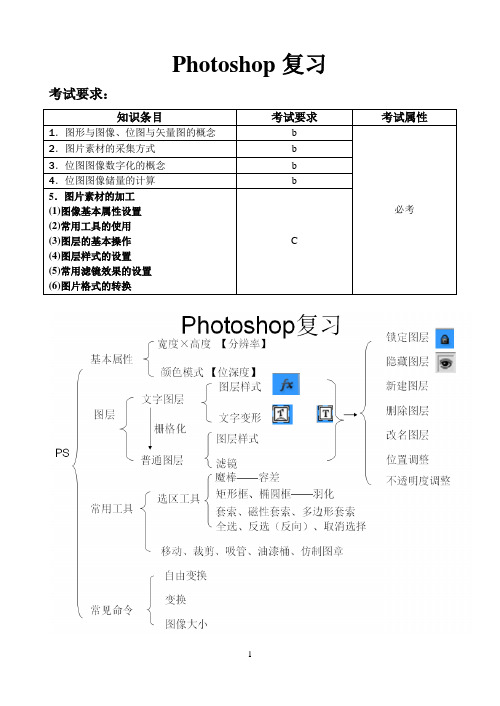
Photoshop 复习考试要求:知识条目考试要求考试属性1.图形与图像、位图与矢量图的概念b 必考2.图片素材的采集方式b 3.位图图像数字化的概念 b 4.位图图像储量的计算 b5.图片素材的加工 (1)图像基本属性设置 (2)常用工具的使用 (3)图层的基本操作 (4)图层样式的设置(5)常用滤镜效果的设置 (6)图片格式的转换C一、图像基本属性设置1.图像的几个基本属性:图像大小分辨率(宽度×高度)位深度模式:RGB、灰度、黑白【新建图像时设定,也可以在图像菜单更改】。
2.大小的调整自由变换:针对某一对象或者某一图层(图像的容量发生不改变)图像大小:针对整个图像(图像的容量发生改变)图像的容量=分辨率*n/8(B)=颜色的数量注意:色与位色的区别16色 n为416位色 n为16【例题解析1】小李利用Photoshop处理某图片,部分窗口如图所示,要使图中的动物整体变小,而海洋不变,下列方法可行的是()A.用裁剪工具裁剪B.使用橡皮檫檫除C.设置图像大小D.使用自由变换工具【例题解析2】用P h o t o s h o p编辑“蓝天. p s d”时, 部分界面如下图所示:若仅将“海鸥”图层中的图像由3 0 0×3 0 0像素缩小为5 0×5 0像素, 下列方法最合适的是()A. 使用“裁切”工具B. 使用“缩放”工具C. 使用“编辑”菜单中的“自由变换”命令D. 使用“图像”菜单中的“图像大小”命令【例题解析3】未经压缩的BMP 图像文件a.bmp 和b.bmp,其参数分别为80 万像素、256 色和40 万像素、16 色,则图像文件a.bmp 与b.bmp 存储容量之比约为()A. 4:1B. 8:1C. 16:1D. 32 :1二、常用工具的使用(一)几个常见的选取工具:1.魔棒【容差】——容差值(包容性,容差值越大,包容性越大,极限到255就是黑白是一家)2.矩形、椭圆选框工具3.套索、多边形套索、磁性套索4.全选5.反选【一般配合魔棒】6.取消选择【例题解析4】如图所示,使用魔棒选择区域时,增大容差值,点击相同的区域,图中的选区会(变大/变小/不变)。
PS制作GIF动画详解教程(一)

PS制作GIF动画详解教程(⼀)PS制作GIF动画详解教程(⼀)这是⼀篇⼗分详细的photoshop动画制作教程,主要为⼤家介绍使⽤photoshop的动画⾯板制作⼀款⾳符飘动的GIF动画特效,教程说明⼗分详细,希望⼤家细⼼阅读。
1、效果图:Photoshop详细解说动画⾯板制作GIF动画教程2、素材:Photoshop详细解说动画⾯板制作GIF动画教程3、ps⾥打开,⽤“套索⼯具”和“仿制图章”等⼯具,去掉原图中的⾳符。
然后,打开动画⾯板(时间轴),单击箭头所指⼩三⾓>⽂档设置>设定时间及帧数。
这⾥设为2秒,每秒25帧。
Photoshop详细解说动画⾯板制作GIF动画教程Photoshop详细解说动画⾯板制作GIF动画教程4、⽤“快速选择⼯具”选中⼈物⼿部。
Photoshop详细解说动画⾯板制作GIF动画教程5、ctrl+J,得到图层2,如图⽰。
下来⽤“矩形选框⼯具”在图中选⼀个合适对象⽤作覆盖与原图对应的区域。
Photoshop详细解说动画⾯板制作GIF动画教程6、ctrl+J,得到图层3;“移动⼯具”下,将图层3置于原图⼿部位置,调整⾄合适,然后参考图⽰,移动参考点⾄红⾊箭头所指处,逆时针旋转9度左右,使⼿看起来有种抬起的感觉。
Photoshop详细解说动画⾯板制作GIF动画教程7、接下来给图层2添加蒙版,设前景⾊为⿊⾊,⽤“画笔⼯具”涂去⼿部多余部分。
完成后,合并图层2和3,并命名为“变换的左⼿”。
Photoshop详细解说动画⾯板制作GIF动画教程8、再次⽤“快速选择⼯具”,选择唱⽚,注意唱机的针头——属性模式为“添加到选区”,全部选中对象后,按住ALT键选择针头,可减去针头选区。
Photoshop详细解说动画⾯板制作GIF动画教程9、0、ctrl+J,得到复制对象图层后,将它命名为“唱⽚”。
Photoshop详细解说动画⾯板制作GIF动画教程9、1。
然后单击红框处,添加图层样式>渐变叠加——打开“渐变拾⾊器”,渐变效果和混合模式参考图⽰,其它默认。
山东春季高考信息技术ps高考必备知识点速记 完整版
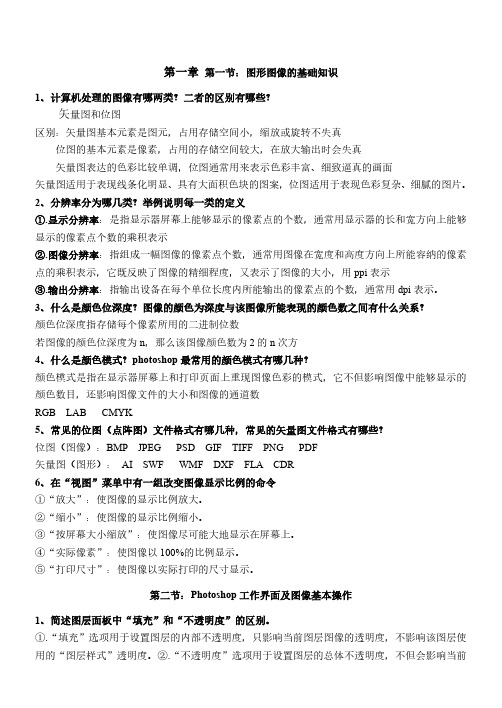
第一章第一节:图形图像的基础知识1、计算机处理的图像有哪两类?二者的区别有哪些?矢量图和位图区别:矢量图基本元素是图元,占用存储空间小,缩放或旋转不失真位图的基本元素是像素,占用的存储空间较大,在放大输出时会失真矢量图表达的色彩比较单调,位图通常用来表示色彩丰富、细致逼真的画面矢量图适用于表现线条化明显、具有大面积色块的图案,位图适用于表现色彩复杂、细腻的图片。
2、分辨率分为哪几类?举例说明每一类的定义①.显示分辨率:是指显示器屏幕上能够显示的像素点的个数,通常用显示器的长和宽方向上能够显示的像素点个数的乘积表示②.图像分辨率:指组成一幅图像的像素点个数,通常用图像在宽度和高度方向上所能容纳的像素点的乘积表示,它既反映了图像的精细程度,又表示了图像的大小,用ppi表示③.输出分辨率:指输出设备在每个单位长度内所能输出的像素点的个数,通常用dpi表示。
3、什么是颜色位深度?图像的颜色为深度与该图像所能表现的颜色数之间有什么关系?颜色位深度指存储每个像素所用的二进制位数若图像的颜色位深度为n,那么该图像颜色数为2的n次方4、什么是颜色模式?photoshop最常用的颜色模式有哪几种?颜色模式是指在显示器屏幕上和打印页面上重现图像色彩的模式,它不但影响图像中能够显示的颜色数目,还影响图像文件的大小和图像的通道数RGB LAB CMYK5、常见的位图(点阵图)文件格式有哪几种,常见的矢量图文件格式有哪些?位图(图像):BMP JPEG PSD GIF TIFF PNG PDF矢量图(图形):AI SWF WMF DXF FLA CDR6、在“视图”菜单中有一组改变图像显示比例的命令①“放大”:使图像的显示比例放大。
②“缩小”:使图像的显示比例缩小。
③“按屏幕大小缩放”:使图像尽可能大地显示在屏幕上。
④“实际像素”:使图像以100%的比例显示。
⑤“打印尺寸”:使图像以实际打印的尺寸显示。
第二节:Photoshop工作界面及图像基本操作1、简述图层面板中“填充”和“不透明度”的区别。
影视特效丨用PS逻辑学AE(基础篇)
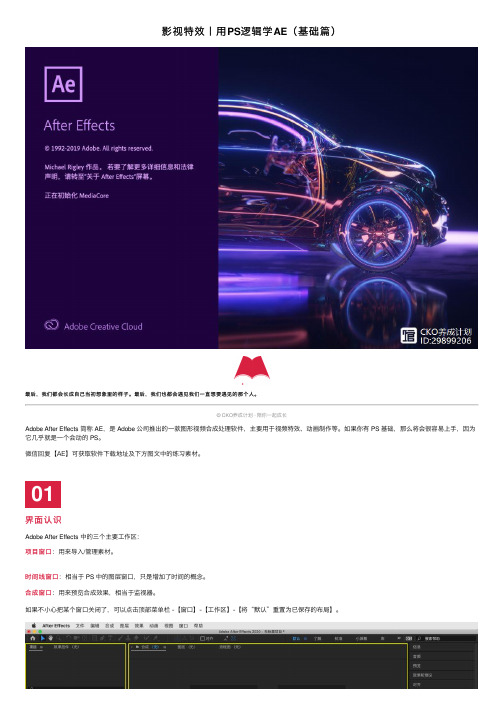
影视特效⼁⽤PS逻辑学AE(基础篇)最后,我们都会长成⾃⼰当初想象⾥的样⼦。
最后,我们也都会遇见我们⼀直想要遇见的那个⼈。
© CKO养成计划 · 陪你⼀起成长Adobe After Effects 简称 AE,是 Adobe 公司推出的⼀款图形视频合成处理软件,主要⽤于视频特效、动画制作等。
如果你有 PS 基础,那么将会很容易上⼿,因为它⼏乎就是⼀个会动的 PS。
微信回复【AE】可获取软件下载地址及下⽅图⽂中的练习素材。
01界⾯认识Adobe After Effects 中的三个主要⼯作区:项⽬窗⼝:⽤来导⼊/管理素材。
时间线窗⼝:相当于 PS 中的图层窗⼝,只是增加了时间的概念。
合成窗⼝:⽤来预览合成效果,相当于监视器。
如果不⼩⼼把某个窗⼝关闭了,可以点击顶部菜单栏 -【窗⼝】-【⼯作区】-【将“默认”重置为已保存的布局】。
02素材导⼊双击【项⽬窗⼝】空⽩区域即可导⼊素材(从⽂件夹直接拖拽过去也⾏)。
如果有些素材含有 Alpha 通道(有PS基础的⼩伙伴相信对这个应该不会陌⽣)则会弹出【解释素材】的窗⼝,⼀般只需点击【猜测】即可。
03新建合成:PS 中的图层在 AE 中,所有的特效都是由不同的素材组合⽽成(相当于PS的图层⽂件),所以也叫合成(可以暂且认为就是图层编组,但⼜有所区别);在 AE 中可以同时处理不同的多个分镜头(合成⽂件),最终需要将这些分镜头合成⼀整段影⽚。
新建合成:直接拖拽素材⾄项⽬⾯板下⽅的【新建合成】图标后,时间线窗⼝即可出现相应图层,同时项⽬窗⼝也会出现⼀个类型为“合成”的⽂件;往合成⽂件中添加素材:将【项⽬窗⼝】中的素材拖拽⾄时间线(拖拽⾄图层或合成窗⼝也⾏)。
编辑指定合成⽂件:【时间线窗⼝】图层上⽅标签可切换指定合成。
04效果:PS 中的滤镜AE 中的效果功能可以认为就是 PS 中的滤镜。
右键点击图层中的⽂件 -【效果】-【过时】-【基本3D】,左上⽅(项⽬窗⼝位置)会出现【效果控件】。
PS动态边框制作流程
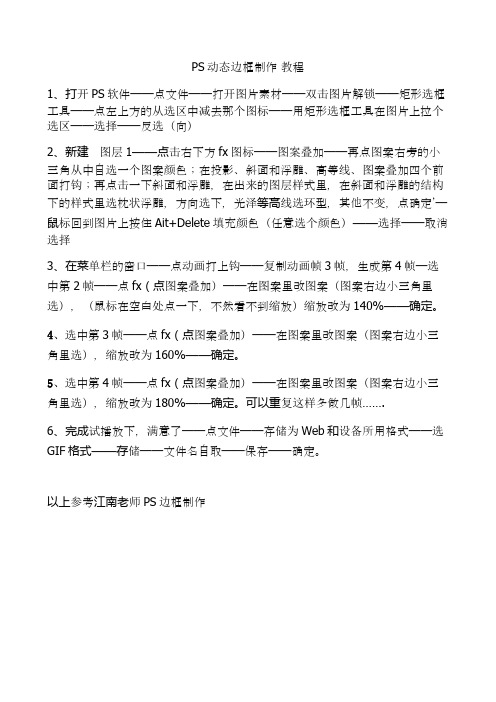
PS动态边框制作教程
1、打开PS软件——点文件——打开图片素材——双击图片解锁——矩形选框工具——点左上方的从选区中减去那个图标——用矩形选框工具在图片上拉个选区——选择——反选(向)
2、新建图层1——点击右下方fx图标——图案叠加——再点图案右旁的小三角从中自选一个图案颜色;在投影、斜面和浮雕、高等线、图案叠加四个前面打钩;再点击一下斜面和浮雕,在出来的图层样式里,在斜面和浮雕的结构下的样式里选枕状浮雕,方向选下,光泽等高线选环型,其他不变,点确定’—鼠标回到图片上按住Ait+Delete填充颜色(任意选个颜色)——选择——取消选择
3、在菜单栏的窗口——点动画打上钩——复制动画帧3帧,生成第4帧—选中第2帧——点fx(点图案叠加)——在图案里改图案(图案右边小三角里选),(鼠标在空白处点一下,不然看不到缩放)缩放改为140%——确定。
4、选中第3帧——点fx(点图案叠加)——在图案里改图案(图案右边小三角里选),缩放改为160%——确定。
5、选中第4帧——点fx(点图案叠加)——在图案里改图案(图案右边小三角里选),缩放改为180%——确定。
可以重复这样多做几帧…….
6、完成试播放下,满意了——点文件——存储为Web和设备所用格式——选GIF格式——存储——文件名自取——保存——确定。
以上参考江南老师PS边框制作。
如何让文本域变小
1.如何让文本域变小:在下面“属性面板”里“字符宽度”和“最多字符数”里修改。
2.多拆分一个单元格或几个单元格,才能使上下行不对齐,可先打字,再插入图片,这样就可以保证排版整齐。
(1)时间轴3.如果时间轴做动态广告不动:按F8(找出“文件”窗口—最右面)—从“行为”—“+”下拉式菜单中找“时间轴”—“播放时间轴”将其选定。
4.时间轴:inherit 继承/ visible 可见/ hidden 隐藏5.动画只循环一次,应该怎样让它无数次循环:在时间轴上,在最后一个关键桢的上面必须有一个“—”号,在上面的方框里即可出现最后一个关键桢的序号。
6.抓图:Alt+Print Screen:抓当前活动窗口:选定图片—PrintScreen—Ctrl+v—到画板或PS里先新建—再按Ctrl+v。
7.设置好“鼠标链接”之后在“链接”处打上“#”号才可生效。
8.不可以单独设置一行作为题目,否则后面的表格会不对齐。
9.文本域如果想和列表/菜单对齐,必须在设计里面缩短很多。
10.在Dreamweaver中当空小的时候,输入括号可在英文状态下。
11.跳转菜单中的下拉链可链接网页。
12.Flash按钮在对话框里直接链接。
13.制作网页时跳转菜单无法跳转应该怎么办:在预览网页时,在工具栏那里会出现一句话:“为帮助保户您的安全,Internet Explorer已经限制此文件显示可能访问您的计算机的活动内容。
单击此处查看选项…”。
右键单击这句话—选择“允许阻止的内容”—点“是”,既可跳转。
(2)表格14.如果插入表格过多,无法均匀分配宽度,可在下面属性栏中输入宽度,小键盘回车,即可平均分配每个表格宽度。
15.在一个表格当中,打上字,若想文字居中,可按向左键,即可出现“标签编辑器”。
16.在浏览网页时,如果出现某些地方空白过大,是因为多插入表格缘故,大多数情况下,只插入一行表格即可。
17.表格必须在边框为0的时候,拆分表格才能看见所拆分的表格。
【ps教程】给图片加边框教程集合(1)
边框教程(一)一、我们首先还是先打开Adobe photoshop cs 8.0.1官方简体中文版。
按ctrl+o键,打开一张自拍的照片或者其他图片(见图一)。
嘿嘿,我用了亲戚家的小美女做样本。
(图一)二、然后我们按ctrl+R,在图片上出来一个标尺,便于我们后面制作边框时做参考(取消标尺也是按ctrl+R)。
三、点工具栏上的“矩形选择工具”(如果工具栏上显示的是椭圆形工具,在图二所示的地方,我们用鼠标右键点击出子菜单进行选择)(见图二),然后设置羽化像素(见图三),我这里选择了5像素,大家也可以根据图片效果的需要,修改成其他参数的像素。
(图二)(图三)四、设置好这些以后,我们在图片上拉出一个矩形框,边框范围比图片小一点,然后点工具栏上的“以快速蒙板模式编辑”(见图四),现在我们看看是什么效果呢?(见图五)四(图五)五、好了,我们现在准备工作都做好了,接着我们就要给选定的范围做边框效果了。
打开最上面横条菜单上的滤镜菜单(见图六),选择子菜单里的“像素化”----“色彩半调”(见图七);做好这一步后,我们接着再来做下一步,依然选择滤镜菜单,在子菜单里继续选择“像素化”----“碎片”;完成后,接着来选择滤镜里的子菜单“锐化”----“锐化”;锐化一次后,我们按ctrl+F键3到4次(意思就是继续“锐化”3到4次)。
现在我们再来看看效果,是不是有点影出来了?(见图八)(图六)(图七)(图八)六、现在我们要让效果显示出来。
取消快速蒙板,就是按工具栏上的“以标准模式编辑”(见图九)。
刚才做的效果都成虚线了吧?那么我们再来做下一步:按ctrl+shift+I键做一个反选,然后按键盘上的Delete键,取消选区里的内容。
然后点横条菜单上“编辑”----“描边”(见图十),像素和颜色等参数可以自己根据图片的需要自定。
(图九) (图十) 七、现在我们就可以看到真正的边框效果了,按ctrl+D 取消我们图片上的虚线,也就是PS 中常说的选区。
photoshop(ps)常见问题解决及照片尺寸数据
在弹出的“拾色器”窗口中择喜欢的颜色。
用鼠标点击“工具栏”的“文字工具”(快捷键“T”),在“mylogo”文件中点击一下,出现一个闪动的竖条,这时就可以输入店名或者ID名了,如需要修改文字的尺寸和字体,全选住刚才输入的文字,(快捷键“Ctrl”+“A”),然后在“窗口”菜单中勾选“字符”,就可在“字符”窗口中修改文字的尺寸和字体了。
确定后你会发现在原来的2个帧之间自动生成了3个过渡帧。
7、继续上面的“复制当前帧”、再关闭一个图层的可视性、做“动画过渡帧”,将我们在PS里粘贴的图片全部做成动画帧。现在我们就可以按“动画” 窗口中的“播放/停止”键来预览效果啦!如果觉得动画过渡的时间太单一,可以将第1、5、9、13、17帧(这是几个原始图片帧),改为1秒试试。是不是效果更理想一些了?也可以按照个人喜好调整每帧的时间。
照片规格 英寸 厘米 像素 数码相机类型
1寸 2.5*3.5cm 413*295
身份证大头照 3.3*2.2 390*260
2寸 3.5*5.3cm 626*413
小2寸(护照) 4.8*3.3cm 567*390
5 寸 5x3.5 12.7*8.9 1200x840以上 100万像素
2 过渡动画:做字的吧,图片也是一样的。
新建文件——打字[用黑色吧]——右击文字图层,点“删格化图层”——复制文字图层——按住Ctrl键的同时点复制的文字图层使文字成为选区——用红色填充——点“IR”打开动画界面{同前面的操作一样}——点动画窗口下方的双方框复制1帧——点动画窗口里的第2帧使它成为当前帧,关闭图层第1层的“眼睛”——点动画下方有4个小圆圈的图标设置渐变——在弹出的对话框里设置5 帧,测试,OK了。
PS如何批量打印照片
office课件专用
office学习专用
4.再设置画布大小,尺寸:宽12.5cm,高8.0cm,原证件照定位左上角, 为了精确,在标尺上横向拉出2.5cm、5.0cm、7.5cm、10.0cm的参考 线,纵向拉出4.0cm的参考线
office课件专用
office学习专用
5.在工具面板上点击矩形选框工具(在不是文字输入状态下,快 捷键为“M”),框选画布左上角图像
office学习专用
取消选区(“Ctrl+D”),再设置画布大小,尺寸:宽12.7cm, 高8.9cm(标准3R照片的尺寸), 定位中心
图7 取消选取
office课件专用
office学习专用
点击动作面板最下面一排(在左边第一个)的“停止播放”按钮, 此时,在它右边的“记录”按钮由红色变为灰色,
office课件专用
office学习专用
这里以5寸为例说一下流程: 1 裁切工具:宽8.9厘米,高12.7厘米,分辩率300像素/ 英寸(在上面的选项栏中填写)。
office课件专用
office学习专用
2 使用裁切工具,裁切框要与人物居中对齐,裁切框的中心 点大致与人物的“人中”对齐,回车。
office课件专用
office学习专用
6 编辑-填充,用刚才定义的图案填充。
office课件专用
office学习专用
7 用选框工具选出8个完整的相片后CTRl+j把这8个相片复 制为一个新层之后在背景层中填充白色。
office课件专用
office学习专用
8 拼合图层-出片。
office课件专用
office学习专用
office课件专用
office课件专用
- 1、下载文档前请自行甄别文档内容的完整性,平台不提供额外的编辑、内容补充、找答案等附加服务。
- 2、"仅部分预览"的文档,不可在线预览部分如存在完整性等问题,可反馈申请退款(可完整预览的文档不适用该条件!)。
- 3、如文档侵犯您的权益,请联系客服反馈,我们会尽快为您处理(人工客服工作时间:9:00-18:30)。
用PS制作动画—“扩展的方框-1”
先看动画:
方块中一层套一层的方框,渐渐地向外扩展。
这个动画应该怎样来制作呢?首先想到的是制作黑白相间的条纹图案。
然后把条纹图案复制成四幅,分别布置为四个方向,每个图案仅取其中的一部分,构成了方框形。
再设法把它扩展开来形成动画。
1新建一个白色的500X500像素的绘图文件,新建图层1,在图层1上绘制自下而上的宽度和间隔均为10像素的黑色条纹。
注意尺寸一定要画得精确。
2 把图层1复制三层,并另外三层分别旋转,使得四个图层的方位分别为东南西北四个方向,并注意每一层图案的第一条黑色条纹要与边缘对齐。
3 新建图层2,通过辅助线精确地绘制一个底边向下的等腰直角三角形,填充
某种颜色。
在以后裁剪图形时有用。
4 对图层1建立蒙版,按ctrl键并点击图层2的图标,建立三角形的选区。
经选区的反向后,把黑颜色填充到图层1的蒙版内。
关闭图层2以后,看到了图层1的一个四分之一的裁剪区域。
5 每次把图层2环绕画布的中心逆时针90度,用上述相同的方法分别对图层1的三个副本,制作三角形的蒙版。
关闭图层2后,下面四个图层构成了一幅框形的图案。
6 得到一幅图案后,击活图层1副本3,同时按ctrl+shift+alt+E键,盖印获得图层3。
图层3即为“扩展的方框”动画中的一帧画面。
7 下面制作动画中的其余各帧,目的是要把方框的每一条边向外扩展。
现在每一个条纹图案上有一个蒙版,图案和蒙版是连接在一起的,可以看到图层的图标和蒙版的图标之间有一个连接的标志。
我们希望蒙版的位置不要动,而仅仅是移动条纹图案。
所以先点击每一个连接标志把它断开,使得条纹图案移动时蒙版不动。
8 接着关闭图层3,操作下面四个有蒙版的图层,击活图层1的图层图标,选
择移动工具用上下左右键轻轻地向下移动4个像素。
(条纹的宽度和间距各为10像素,每次4个像素要移动5次为一个循环)
请细看图形中的变化:
9 分别击活图层1各副本的图层图标,用移动工具各向需要的方向移动4个像素。
四个图层均移动后,再用盖印命令获得图层4,又得到动画中的一帧画面。
请细看图形中的变化:
10 反复进行上面8、9二项操作,每一次获得动画中的一帧画面。
直到图层7的出现,从图层3到图层7 一共五个图层,操作告一个段落。
11 下面来制作动画:打开动画面板,把图层3—图层7五个图层全部打开。
这时动画面板上的第一帧自然形成,图案为图层面板中打开的最高层图层3的图案。
12 按“复制所选帧”按钮,关闭图层3,这时第二帧的图案为最高层图层4的图案。
13 再用同样的方法制作三个帧,分别为图层5、6、7的图案。
14 设置每帧停留时间为0.1秒,循环方式为“永远”,按“播放”按钮播放。
调试完成后,用下拉菜单:文件—储存为Web和设备所用格式(D)…命令把动画储存为GIF格式。
15 还可以进一步把这个动画从平面图形发展成立体图形。
为此在这里先把图层3至图层7五个图层储存为文件名为“方框纹理1.jpg”--“方框纹理5.jpg”。
在看了下一篇文章(用PS制作动画—“扩展的方框-2”)后来制作如下的动画:。
